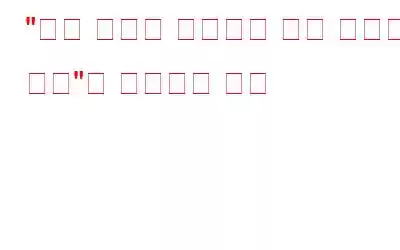Windows 컴퓨터의 가장 중요한 구성 요소 중 하나는 시작 메뉴입니다. 설치된 모든 애플리케이션을 탐색하여 빠르고 쉽게 액세스할 수 있습니다. 그러나 대부분의 Windows 구성 요소와 마찬가지로 몇 가지 결함이 있습니다. 시작 메뉴에 심각한 오류가 있으면 메뉴를 활용하지 못할 수도 있습니다. 문제가 있는 경우 아래 해결 방법을 시도해 보세요.
“시작 메뉴가 작동하지 않는 심각한 오류” 해결 방법
1. Windows 탐색기 프로세스 다시 시작
시스템 파일을 탐색하고 앱을 실행하려면 Windows 탐색기만 사용해야 합니다. 또한 작업 관리자 및 시작 메뉴를 포함한 여러 Windows 프로세스를 제어합니다. 따라서 시작 메뉴에 문제가 있거나 심각한 오류가 발생한 경우 가장 먼저 해야 할 일은 Windows 탐색기를 다시 시작하는 것입니다.
1단계: 작업 관리자 실행
2단계: Windows 탐색기 프로세스를 마우스 오른쪽 버튼으로 클릭합니다.
3단계: 컨텍스트 메뉴에서 다시 시작을 선택하여 Windows 탐색기를 다시 시작합니다. .
4단계: 시작 메뉴를 열고 심각한 오류가 여전히 존재하는지 확인하세요.
2. 계정에서 로그아웃했다가 다시 로그인하세요.
시작 메뉴에 심각한 문제를 초래하는 일시적인 오류가 계정에 발생했을 수 있습니다. 이러한 상황에서는 계정에서 로그아웃했다가 다시 로그인하면 문제가 해결됩니다.
1단계: Alt + F4 단축키를 누르세요.
2단계: 드롭다운 메뉴에서 로그아웃을 선택합니다.
3단계: 확인을 클릭하여 로그아웃합니다.
4단계: 잠시 후 계정에 다시 로그인합니다.
5단계: 문제가 무엇인지 확인하세요. 아직 존재합니다.
3. 시작 메뉴 다시 활성화
시작 메뉴 문제를 해결하는 가장 좋은 방법 중 하나는 시작 메뉴를 다시 등록하는 것입니다. 시작 메뉴를 다시 등록하는 것은 간단합니다. PowerShell 창에서 빠른 명령만 실행하면 됩니다.
1단계: 시작 메뉴를 다시 등록하려면 관리자 권한으로 PowerShell 창을 엽니다.
2단계: PowerShell 창에 다음 명령을 입력하고 Enter 키를 누릅니다.
Get-AppxPackage Microsoft.Windows.ShellExperienceHost | Foreach {Add-AppxPackage -DisableDevelopmentMode -Register "$($_.InstallLocation)\AppXManifest.xml"}
3단계: 시스템을 다시 시작하세요. 명령을 완료한 후 문제를 찾아보세요.
4. SFC 검사 실행
표시된 대로 잘못된 시스템 파일로 인해 이 심각한 문제가 발생할 수 있으며 이러한 파일을 수정하는 가장 좋은 방법은 SFC 검사를 실행하는 것입니다. 손상된 시스템 파일을 감지하고 수정하는 통합 도구입니다.
1단계: 관리자 권한으로 명령 프롬프트 열기
2단계: SFC /scannow를 입력하고 Enter 키를 누르세요.
3단계: 확인을 클릭하여 SFC 스캔을 시작합니다.
4단계: 검사가 완료될 때까지 기다린 후(시간이 걸릴 수 있음) 컴퓨터를 재부팅합니다.
5. 무단 시작 메뉴 제거
컴퓨터에 StartIsBack++와 같은 타사 시작 메뉴를 설치한 경우 시작 메뉴가 응답하지 않고 심각한 오류가 발생합니다. 수정 사항으로 컴퓨터에서 이러한 프로그램을 제거하고 문제가 여전히 존재하는지 확인하세요.
6. 임시 파일 및 불필요한 파일 삭제
컴퓨터에 특정 앱을 설치하려고 할 때 문제를 일으킬 수 있는 임시 파일 또는 정크 파일이 충돌하면 시작 메뉴 아이콘 누락 오류가 발생할 수도 있습니다. 이 문제를 해결하고 공간을 확보하려면 컴퓨터에서 모든 임시 파일과 휴지통을 삭제해야 합니다. Advanced System Optimizer를 사용하면 이 작업을 수행하는 데 도움이 됩니다.
가장 좋은 컴퓨터 정크 제거 애플리케이션은 Advanced System Optimizer입니다. Windows 최적화 요구 사항에 대한 빠르고 비용 효율적인 답변을 제공합니다. 컴퓨터 성능을 높이려면 하드 드라이브를 청소하십시오. 저장소에서 불필요하고 원치 않는 파일을 삭제하면 PC가 더 빠른 응답 속도와 로드 시간으로 더 빠르게 실행됩니다. 이 최고의 PC 클리너는 쿠키와 검색 기록을 삭제하고 민감한 데이터를 암호화하여 엿보는 사람으로부터 안전하게 보호하며 데이터를 영구적으로 제거하여 개인 정보를 보호하는 데 도움이 될 수 있습니다. 손실된 데이터를 복구하는 것 외에도 영화, 오디오 파일, 사진, 문서 등 중요한 데이터의 백업 복사본도 생성됩니다.
마지막 한마디: 시작 메뉴 심각한 오류란 무엇이며 어떻게 해야 할까요? 해결하시겠습니까?
Windows는 릴리스할 때마다 새로운 기능을 받습니다. 그러나 Windows에도 다른 모든 OS와 마찬가지로 문제가 있습니다. 제안된 패치를 사용하면 시작 메뉴의 심각한 문제를 해결할 수 있습니다. 하지만 수리가 전혀 효과가 없으면 최후의 수단으로 PC를 재설정해야 합니다.
소셜 미디어에서 우리를 팔로우하세요 – Fac 전자책, 인스타그램, 유튜브. 질문이나 아이디어가 있으면 문의해 주세요. 우리는 귀하에게 해결책을 제공해 드리게 되어 기쁘게 생각합니다. 우리는 일반적인 기술 문제에 대한 조언, 솔루션, 지침을 자주 게시합니다.
읽기: 0